2020年のFacebook virusに注意
Facebook virusは、FacebookやMessengerアプリを介して配布されるマルウェア、詐欺、デマを記述するために使用される用語です。 最も人気のあるソーシャルネットワーキングサービスの1つであるソーシャルメディアプラットフォームは、詐欺師やサイバー犯罪者が潜在的な犠牲者のために、特に2020年の検疫期間中に飛び込むのに最適な環境を作り出しています。 攻撃者は通常、疑うことを知らないユーザーからお金をだますために使用することができ、被害者の個人情報やログイン資格情報をターゲットにしたり、マルウェアのペイロードを提供する感染性ドメインにリダイレクトします。
この記事では、ソーシャルネットワークに関連するマルウェアの亜種の包括的な説明と、詳細なFacebookのウイルス除去ガイドラインで満たされています。 したがって、提供されたウイルス、詐欺、デマのリストを見て、あなたのアカウントが危険にさらされているかどうか、そしてあなたのさらなる行動が

Facebookのマルウェアは、独自の特性を持つ三つの主要なカテゴリに分割することができます。 ここに彼らはあります:
- Facebookウイルスは、メッセンジャーの連絡先にウイルスを拡散するなど、悪意のある目的のためにそれを使用するためにユーザーのFBアカウントをハイジャックするために使用される様々な違法な方法を説明facebookのウイルスは、被害者と同様のに代わってお金のために人々に尋ねる。
- Facebookのデマ。 これらのデマは、あなたのニュースフィードに表示される迷惑なメッセージのせいです。 通常、彼らは欺瞞的であり、単にFBが有料サービスになろうとしている、またはFacebookが26人のニュースフィードを制限しているなど、嘘を広めています。 一般的に、デマの投稿は、メッセージをコピーして貼り付け、それを共有しないように人々に促します。 このようにして、デマの起源を見つけるのが難しく、ソーシャルネットワーク上で広がっている虚偽の主張を終わらせるのははるかに困難です。
- Facebookの詐欺。 ソーシャルネットワーク上に表示される欺瞞的なリンクやページに注意してください。 これらは通常、機密データを掘り下げる悪意のあるページやフィッシングページにつながります。 別のシナリオでは、お金を失う可能性があります(Ray Ban詐欺のケースを参照)。
今、あなたはFacebookのマルウェアの種類に精通していることを、それは言ったマルウェアの中で最も人気のあるバージョンを一覧表示し、最近気にされているマルウェアからあなたのソーシャルメディアアカウントだけでなく、コンピュータを浄化するために何ができるかを見つけるために時間です。 通常,それは、関連する悪意のあるまたはスパイウェア型のプログラムを削除するのに十分です,あなたのプライバシー設定を変更,他のケースでは、アプリの権限を設定し、高度なマルウェアの除去手順を実行する必要がありますが、.
Facebook関連のマルウェアを削除するのは簡単な作業ではありませんので、この時点では、コンピュータをスキャンして脅威を自動的に排除するために、スパイウェア対策、マルウェア対策、またはウイルス対策ソフトウェアを使用することをお勧めします。 訪問することを忘れないでくださいfacebook.com/hacked また、ソーシャルメディアネットワークの公式の指示に従ってアカウントを保護してください。
| 名前 | フェイスブックウイルスの名前 | Facebookのウイルス |
| タイプ | マルウェアとフィッシングリンクは、ソーシャルメディアプラットフォームとMessengerを介して配布されます | |
| 危険 | 中-高 | |
| 症状 | 友人に送信されたスパムメッセージなど、Facebookのプロフィール上で認識できないアクション。 | |
| ディストリビューション | このウイルスは、通常、悪意のあるリンクをクリックした後にプロファイルの所有者に感染します。 感染したプロファイルは、友人への感染リンクの送信を開始します | |
| 詐欺師によって使用される典型的な行 | これはあなたです;それはあなたです;私のプライベートビデオ;それはあなたです;ビデオ;1ユーロのiPhone;おめでとう! あなたのプロフィールは、Facebookや他の人によって選択されています | |
| 削除と防止 | facebookへの不審なアプリへのアクセスを取り消し、PCやモバイルデバイスからスパイウェア/マルウェアをアンインストールし、すぐにFBアカウ |
Facebookのマルウェア、デマ、詐欺: すべてのバージョン
Facebook Messenger virus
通常、この種のウイルスに感染したアカウントは、Messengerを介して被害者の友人に悪意のあるリンクと欺瞞的なメッセージを自
欺瞞的なメッセージは、通常、被害者の好奇心を喚起し、提供されたリンクをクリックするように説得するための、いくつかの単語または短いフレーズで構成されています。 リンクは、被害者のプロフィール画像を含むロゴを表示する方法で短縮または作成することができます。 以下では、自己複製ウイルスを広める欺瞞的なFacebookメッセージの例を見ることができます:
- ビデオ:o;
- このビデオはあなたのものですか? P;
- この動画を見てください。
- この動画を見てください。
- この動画を見てください。
- この動画を見てください。
- この動画を見てこんここんにちは ..1;
- こんにちは,どのように対応しています。? 笑コメントはありません!
- –>;
- ああ! det är verkligen du?;
- ハハハ;
- 同様の行。
ご覧のように、これらの行はそれぞれ、被害者の注意を引くか、提供されたリンクの背後にあるコンテンツが彼/彼女に関連しており、おそらく評判を傷つけると思わせることを意図しています。 メッセージは、緊急性の感覚を伝え、考えずに悪意のあるリンクをクリックするように被害者を騙します。
今、そのようなリンクをクリックした後に何が起こるかのいくつかのシナリオがあります。 それはあなたが特定のビデオを表示することを約束偽のウェブサイトにあなたを取ることができますいずれか;しかしながら,あなたに関連する ただし、ウイルスによって警告されたビデオを表示するには、悪意のあるファイルまたは単にブラウザ拡張機能をインストールするよう求められます。
別のシナリオでは、Facebookのログインの詳細を確認するように求めるフィッシングページに移動することができます。 これらのフィッシングページは、あなたのアカウントをハックし、ウイルスのさらなる配布のためにそれを使用する詐欺師にすべての個人情報を送信
最新のマルウェアバージョンの一つは、偽のYoutubeの動画リンクで疑うことを知らないユーザーをだまそうとします,これは、実際の動画ストリーミングプラッ
最近、悪名高いLockyウイルスは同じFacebookメッセージウイルス戦略を使用してソーシャルネットワーク全体に広がり、悪意のあるファイルを犠牲者に提示しました。 悪意のあるメッセージは、Photo_というファイルを開くことを提案しました。svgです。 SVGファイルタイプには、JavaScriptコードなどの埋め込みコンテンツを運ぶ機能があることに注意してください。
このようなコードは、被害者をYoutubeのように見える外部サイトを指しています。 ただし、フィッシングサイトには異なるURLがあり、疑わしい拡張機能(コンテンツを表示するために必要とされる)をインストールするように求めるポッ 拡張機能は、メッセンジャーを介して同じ悪意のあるリンクを送信することによって、すべての被害者の友人を攻撃します。
悪意のある拡張機能(“Ubo”または”One”の名前の下に隠れていることが知られています)は、侵害されたPCにNemucod malware downloaderをインストールします。 その結果、マルウェアダウンローダは、個人の被害者のデータの完全な暗号化を引き起こし、システム上のLocky ransomwareをドロップします。

It’s you Facebook virus
“It’s you,or”Is That you”は、すでに数年前からプラットフォームのmessengerの周りを循環しており、2020年にはまだアクティブです。 詐欺スキームは、次のようになります–被害者は、FBメッセンジャーを介して彼/彼女に送信された悪意のあるリンクをクリックし、感染し、彼/彼女自身の友人にウイ リンクは、いくつかの見知らぬ人からではなく、あなたの友人のリストに持っている人から来ているように、このウイルスチェーンは非常に危険 詐欺師によって使用される行のリストを以下に示します:
- それはあなたですか?
- それはあなたです;
- それはあなたのように見えます;
- これはあなたのお母さんですか?
- この動画はあなたのものですか?
- それはあなたですか?
このウイルスの機能は自動化されているため、ユーザーの名前やその他の利用可能な詳細を挿入することでメッセージテキストを自動的に調整します。 あなたは間違いなくリンクをクリックしないでください、またはあなたのアカウントは、さらにマルウェアを広めるために使用されるチェー
Facebook Video virus
このウイルスは意外にも前述のMessengerウイルスに似ています。 しかし、それらの間にはいくつかの違いがあるかもしれません。 悪意のあるビデオウイルスは、メッセンジャーを介して被害者に連絡するだけでなく、被害者のタイムラインに詐欺的なリンクやコンテン ユーザーは、単にこれらの偽の投稿を削除すると無力に思えるので、それがイラ
他のケースでは、投稿は被害者のためにも表示されません。 悪意のあるビデオウイルスは、次のいずれかのように、自分のプロフィール画像とキャッチーなフレーズを特徴とする被害者のタイムラインに欺瞞的なリ:
- 私のプライベートビデオ;
- 私のビデオ;
- プライベートビデオ;
- 私の最初のビデオ;
- ビデオ。
タイムラインに類似のリンクが表示されていることに気づいた場合、またはあなたの友人がすでに警告している場合、それはあなたのFacebookアカウン それを特定して削除するだけでなく、ソーシャルメディアアカウントに接続されている疑わしいアプリの権限を取り消すことが重要です。 あなたは記事の下にこのタイプのFacebookのウイルスを削除する方法の詳細な手順を見つけることができます.
Facebook Friend Request virus
いわゆるFacebook Friend request virusは、Facebookユーザーからお金をだましたり、被害者に関するできるだけ多くの個人情報を取得するために犯罪者が使用する Facebookが自動的にフレンドリクエストを送信していることに気づいた場合は、アカウントに接続されている一つまたは複数のアプリに権限があるこ このような状況では、最近使用を開始した不審なアプリケーションのアプリの権限を取り消すことをお勧めします。
“Facebookの友達を追加する”問題を自分で解決できない場合は、記事の下にある指示に従って、頭痛の原因となる問題を特定して解決してください。
このFacebookウイルスに関連するもう一つの問題は、友人のリストにあなたを追加しようとしている見知らぬ人の数が増えていることです。 私たちは、見知らぬ人を追加し、彼らはあなたの友人だとして、彼らは彼らにあなたが公に共有していないあなたの写真や特定の情報を見る機会を与
詐欺師は収集された詳細を使用してあなたのプロフィールの偽のコピーを作成し、それらを使用してお金を求める友人に連絡することができます。 さらに、詐欺師は、ダークウェブ上であなたに関する特定のデータを販売しようとする可能性があります。 プライバシーを保護するには、共有設定を友人のみに変更し、公開しないようにします。 明らかに、このソーシャルネットワーク上であなたの”友人”になろうとしている見知らぬ人から離れてください。
Facebookの色変更ウイルス
いいえ、サードパーティのアプリを使用してFacebookの色を変更することはできません。 FB自体を介してのみ、ライトモードまたはダークモードを実行できます。 したがって、このような機能を示唆している欺瞞的なアプリケーションから離れて滞在してみてください。 これらのプログラムの中には、詐欺的または悪意のあるものとして識別されたものもあります。
Cheetah Mobile CM Security Research labが最初に明らかにした詐欺スキームは、オンラインプロファイルの色を変更したいソーシャルネットワークのユーザーを対象としています。 Facebook Color Changerという悪意のあるアプリをクリックすると、フィッシングサイトにつながります。 研究者は、リダイレクトはFBページ自体の脆弱性のために発生すると言います。 マルウェアは、最初のFacebookの色を変更する方法についてのチュートリアルを表示することを示唆しています; 一方、それは被害者のFacebookの友人との接続を可能にする”アクセストークン”を盗みます。
被害者が提供されたビデオの閲覧を拒否した場合、マルウェアは被害者のコンピュータシステムにポルノビデオプレーヤーとして入ろうとします(被害者がPCを使用している場合のみ)。 被害者がAndroidデバイスを使用している状況では、詐欺的な電話ウイルス対策が被害者のために提示されます。 マルウェアのこのタイプに感染したユーザーは、すぐに自分のデバイスをスキャンし、できるだけ早く自分のパスワードを変更する必要があります。
Facebook Stalker virus
Facebook Stalker virusは、被害者を悪意のあるwebサイトに誘導する悪質なアプリケーションです。 欺瞞的な投稿は、通常、頻繁にあなたのプロフィールを見ている人々に関連するデータを明らかにすることを約束します,これは魅力的です,私たちの大半は、
残念ながら、Facebookはこの秘密を保持しており、サードパーティのアプリはあなたのためにそのような情報を明らかにすることはできません。 したがって、プログラムは、それが欺瞞的とみなされるべきであることを約束します。 あなたは、次のキャッチフレーズのいずれかを含むことができ、Facebook上で目を引く投稿に遭遇し、につながる可能性がありますFBStalker26.com:
- Fbストーカーが明らかに!;
- あなたのプロフィールを見ている人を見る;
- WICKED! 今、あなたはあなたのプロフィールを見る人を見ることができます…私は私のトッププロファイルストーカーを見ました,そして私の元;
詐欺サイトとの相互作用は悲しい結果につながる可能性があることに注意してください。 機密データを提供することに同意しないでください、またはそれは違法な手段のためにそれを使用しようとする可能性のある詐欺師に到達します。 あなたの好奇心がフィッシングwebサイトを訪問したり、それらのいずれかへのアプリのアクセスを提供することにあなたをだました場合”あなたのプロ…”タイプのアプリ,あなたのデバイスとアカウントからFacebookのウイルスを完全に削除するには、投稿の下の指示に従ってください。
「あなたのページは未公開になります」詐欺
詐欺は2016年12月に初めて発生しました。 ソーシャルメディアネットワークのユーザーは、以下に提供されたものと同様の名前で表示される奇妙なペー:
- チーム広告;
- 広告ソリューション;
- 広告部門ソーシャル;
- 広告インド;
偽のページは、特定の問題についてページの所有者に知らせる公式のFacebook当局のふりをしています。 これらの偽のページは、ページの所有者からの特定の投稿を再投稿し、ページがすぐに未公開になることを言って、コメントを追加します。 それが起こらないようにするために、被害者は提供されたリンクを介してログインの詳細を確認する必要があります。 もちろん、リンクは、被害者が入力し、ページと一緒に被害者のアカウントをハックするためにそれを使用するすべての情報をつかむフィッシングペー
その後、盗まれた貴重なアカウントはダークウェブで販売されたり、他の詐欺を広めるために使用されたりする可能性があります。 一般的に,詐欺師は、自分のページに同類の多くを持っている犠牲者のために狩ります,そのようなページは、彼らが不人気なものよりも評判が見えるので、人々を詐欺のために正常に使用することができますように.
ソーシャルネットワークは投稿を介して関連情報を送信しないことに注意してください。 アカウントまたは管理しているページに問題がある場合は、問題に関する情報を提供するFacebookサポートのページにつながる公式通知を受け取ります。
Facebook Ray Ban詐欺
もしそうなら、あなたはソーシャルメディアネットワーク上で循環する詐欺に夢中になるべきではありません。 2016年、Facebookのユーザーは、ハッキングされたプロファイルを使用して、人気のあるアイウェアモデルのための大規模な割引を提供する偽のレイバンオンラインショップのフィッシングリンクを共有する詐欺師によって標的にされました。
ハッキングされたプロファイルは、電子ショップへのリンクを共有し、その上に一定量の犠牲者をタグ付けするために使用されました。 偽のお店は90%と高い信じられないほどの割引を提供しました。 被害者は偽の商品で数十ドルを失う危険にさらされていましたが、銀行カードの詳細や個人情報(名前、住所、電話番号)も危険にさらされていました。
詐欺は2017年に終わったようですが、特に2018年の夏までには、同様の詐欺がないことを保証することはできません。 したがって、警戒してください。 専門家は、すでに電子メールを介して被害者を攻撃レイバン詐欺師に気づいています。
おめでとうございます! あなたのプロフィールは、Facebookによって選択されています! ウイルス
に遭遇したユーザーおめでとうございます! あなたのプロフィールは、Facebookによって選択されています! 彼らのブラウザで偽のポップアップは、それが巨大なソーシャルメディアネットワークから来ていないことを認識する必要があります,ではなく、自分 通常、メッセージは次のようになります:
Facebookニュースフィード
おめでとう! あなたのプロフィールは、Facebookによって選択されています!
毎週木曜日、スポンサーからの排他的な贈り物を得るために、幸運なユーザーを選択します。
あなたの参加に感謝として、あなたが取得したい贈り物を選択することができます。 それは簡単です!
注:これらの贈り物はいつでも降ろすことができるので、迅速に行動してください。
有望なメッセージの下には、新しいiphone、ギフトカード、および同様の賞品などのいわゆる贈り物のリストが表示されます。 “選択”をクリックすると、フィッシングサイトに移動したり、コンピュータに悪意のあるアプリをインストールすることを提案 それ以外の場合には、氏名やメールアドレスなどの個人情報の入力を求められることがあります。
その後、これらを使用してスパムを送信することができます。 表示からこれらのポップアップを停止する最良の方法は、システムをスキャンし、日常的にあなたを悩ませている広告サポートされているウイルスを
Facebookマルウェアの配布
詐欺やマルウェアから身を守るためには、詐欺師が疑うことを知らない犠牲者を攻撃するために使用する一般的な技術に習 ほとんどの場合、詐欺師はソーシャルエンジニアリングとフィッシング技術を使用してソーシャルメディアアカウントをハックします。
ただし、Facebook上の欺瞞的なアプリに特定の権限を提供した後、あなたのアカウントへのアクセスを失うか、少なくともあなたに代わってあなたのニュー このような状況では、被害者は、以前に投稿やメッセージを制御する許可を要求した攻撃的なアプリケーションのアプリの許可を取り消す必要があ
人気のあるソーシャルネットワーキングプラットフォームを介して詐欺師が共有する悪意のあるリンクをクリックすることで、感染やハッキング したがって、我々はそれらをクリックしても、あなたの友人によって送信された不審な短縮リンクをクリックしないように促すclickbaitタイトルを避け それがあなたが信頼する友人なら、彼らが実際にリンクを送ったかどうかそれらに尋ねなさい。 彼らのアカウントは感染している可能性があり、あなたが受け取ったメッセージはそれの結果です。
また、見知らぬ人から送信されたメールを開くときは注意してください。 Facebookのログイン情報、ページ情報、またはメールアドレスを確認するよう求めるメールが届いた場合は、
すぐにFacebookウイルスを削除
以下の手順は、Facebookウイルスを手動で削除するのに役立ちます。 異なる種類のウイルスに適用されるいくつかの方法があります。 私たちはまた、あなたのアカウントがハッキングまたは侵害された場合に何をすべきかについてのガイドを追加しました。 注意して与えられたチュートリアルを読んで、あなたがFacebookのウイルス除去に関する質問がある場合にはお問い合わ
私たちのオタクは、
私たちのチームは、コンピュータからランサムウェアやその他の残りのマルウェアを削除するためのツーステップの救助計画をお勧:
ステップ1. 堅牢なウイルス対策で自動的に削除します
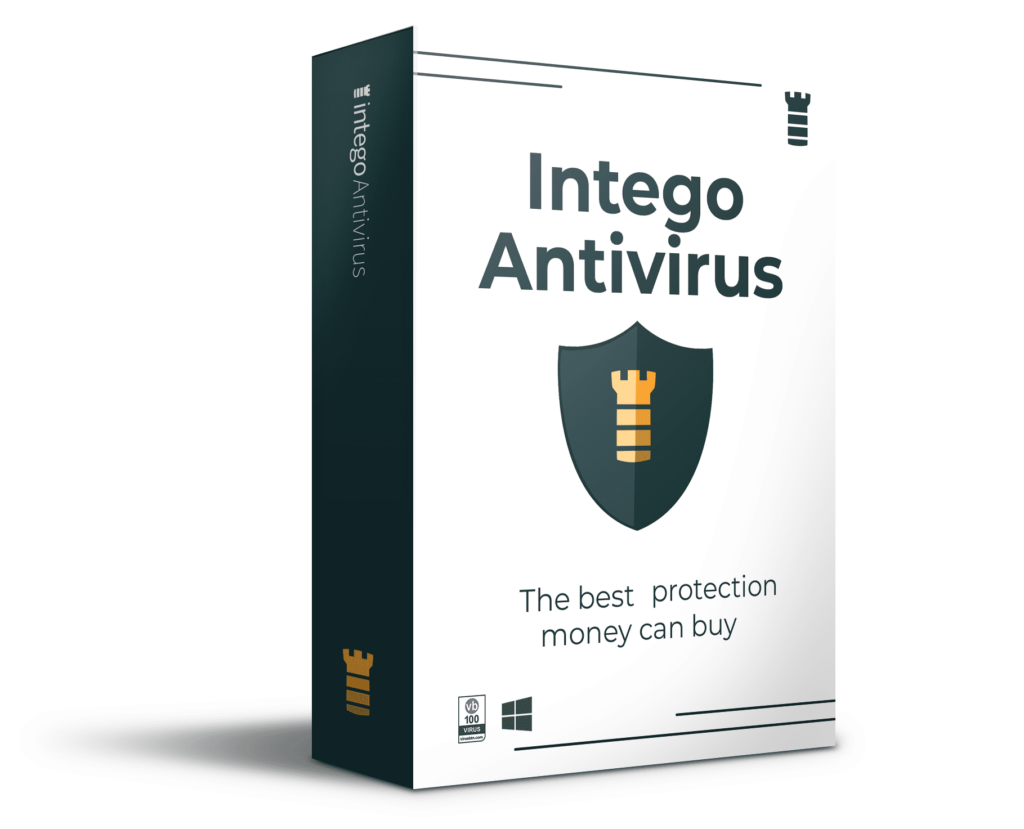
INTEGO ANTIVIRUS for Windowsを入手して、ランサムウェア、トロイの木馬、アドウェア、その他のスパイウェアやマルウェアの亜種を削除し、PCやネットワークドライブを24/7. このVb100認定のセキュリティソフトウェアは、ランサムウェア、ゼロデイ攻撃、高度な脅威に対する保護を提供するために最先端の技術を使用して、Intego Web Shieldは危険なウェブサイト、フィッシング攻撃、悪意のあるダウンロード、望ましくない可能性のあるプログラムのインストールをブロックします。
INTEGO Antivirusを使用して、検出された脅威をコンピュータから削除します。
ここで完全なレビューを読む。
ステップ2. お使いのコンピュータへのウイルスの損傷を修復
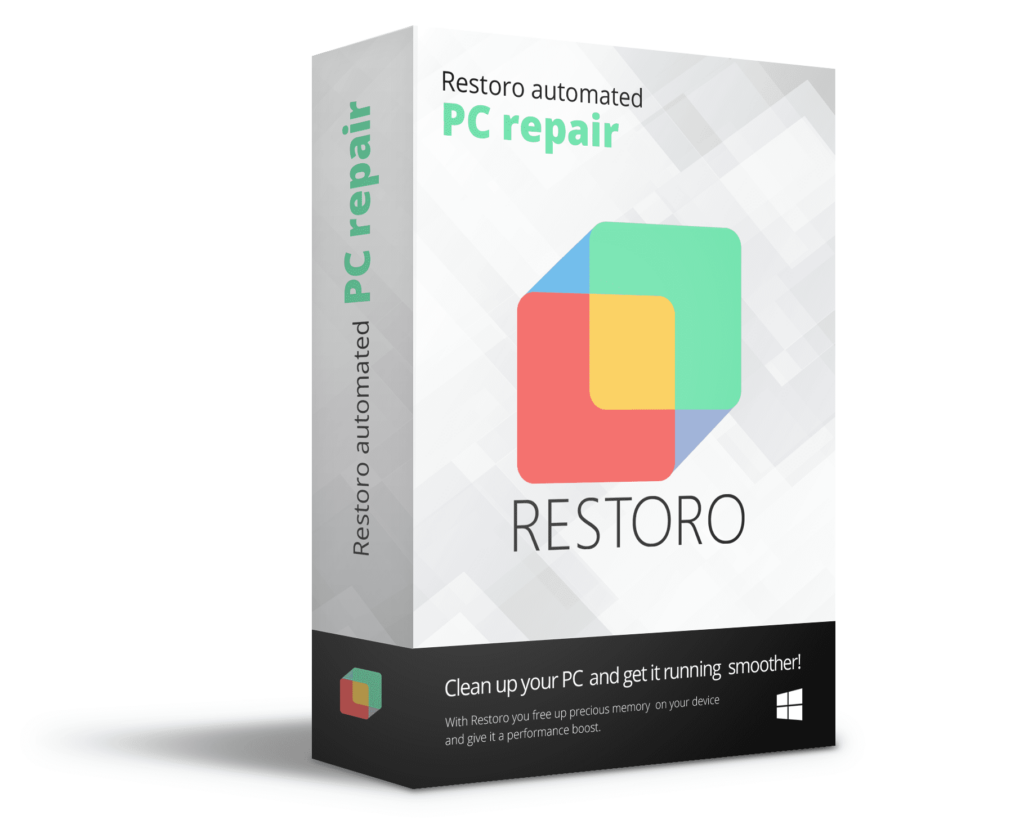
RESTOROは、ハードウェア、セキュリティ、安定性の問題を特定するのに役立つ無料のスキャンを提供し、検出された問題を手動で見つけて修正するのに役立つ包括的なレポートを提供します。 それはあなたがプロのウイルス対策でマルウェアを削除した後に使用するのに最適なPCの修復ソフトウェアです。 ソフトウェアのフルバージョンは、検出された問題を修正し、自動的にあなたのWindows OSのファイルに生じたウイルスの損傷を修復します。
RESTOROはAVIRAスキャンエンジンを使用して既存のスパイウェアやマルウェアを検出します。 いずれかが見つかった場合、ソフトウェアはそれらを排除します。
ここで完全なレビューを読む。
GeeksAdvice.com 編集者は、その有効性に基づいて推奨される製品を選択します。 私たちはあなたに追加費用なしで、アフィリエイトリンクから手数料を得ることができます。 詳細をご覧ください。
Facebook virus Removal Tutorial
お使いのコンピュータから不要なプログラムを削除するには、以下の手順を使用して、WindowsまたはMacコンピュータから関連するプログ その後、個別に影響を受ける各webブラウザをきれいにする方法の手順については、下にスクロールします。
WindowsからFacebookウイルスを削除する
Windows10/8.1/8ユーザー
WindowsロゴをクリックしてWindowsメニューを開きます。
FacebookウイルスをWindowsから削除する
Windows10/8.1/8ユーザー
Windowsロゴをクリッ “検索”で”コントロールパネル”と入力し、一致する結果を選択します。 次に、プログラムと機能に移動します。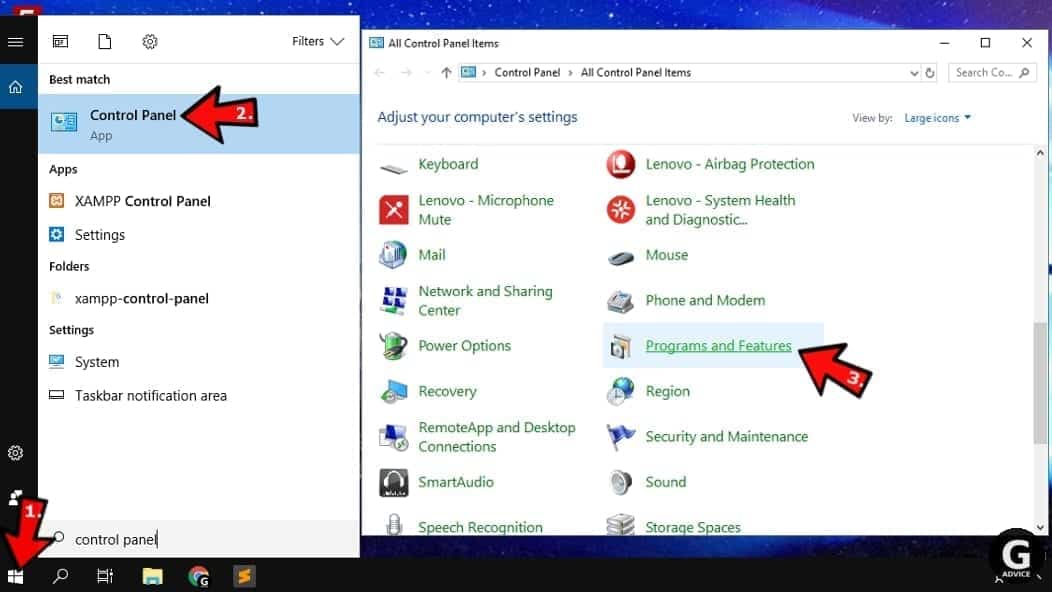
Windows7ユーザー
まず、画面の左下隅にあるアイコンをクリックしてWindowsメニューを開きます。 次に、コントロールパネルに移動し、プログラムと呼ばれるセクションを見つけます。 その下の[プログラムのアンインストール]オプションをクリックします。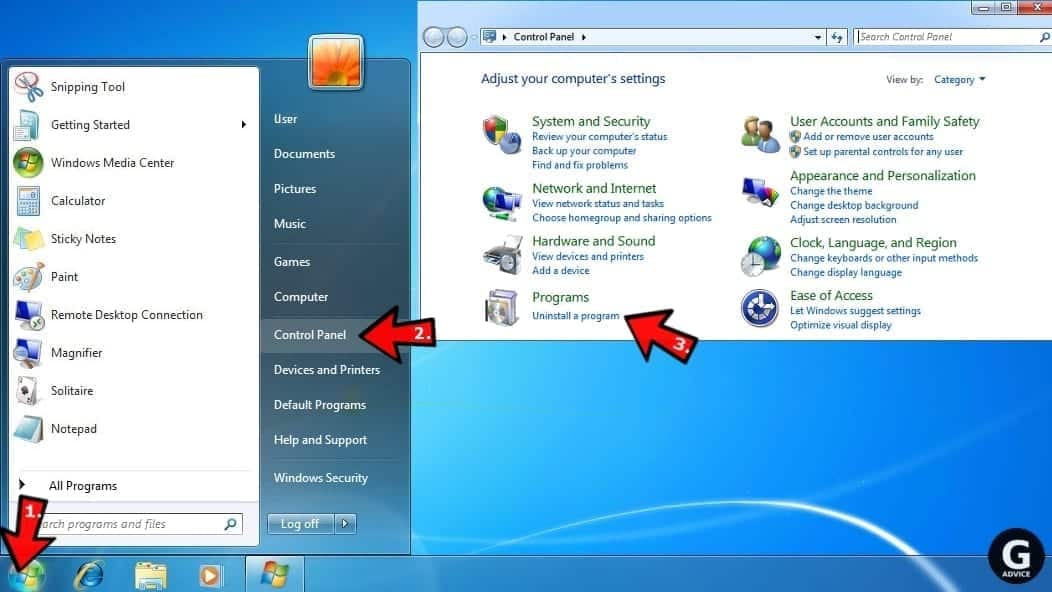
Windows XPユーザー
Windows XPでは、スタート>コントロールパネル>プログラムの追加と削除をクリックします。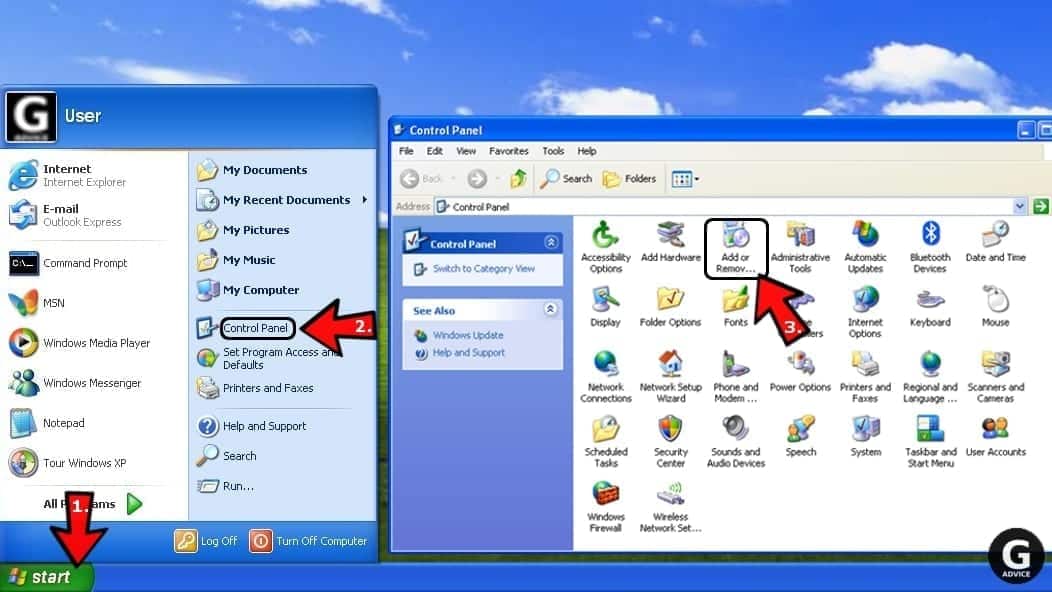
不要なプログラムのアンインストール
プログラムと機能で、インストールされているプログラムのリス あなたは彼らのインストール日によってプログラムを並べ替えるには、タブにインストールをクリックすることができます。
インストールを覚えていない不審なプログラムを右クリックし、アンインストールを選択します。 アンインストールウィザードの指示に従って、”次へ”をクリックし、最後に”終了”をクリックして、PCから不要なプログラムをアンインストールします。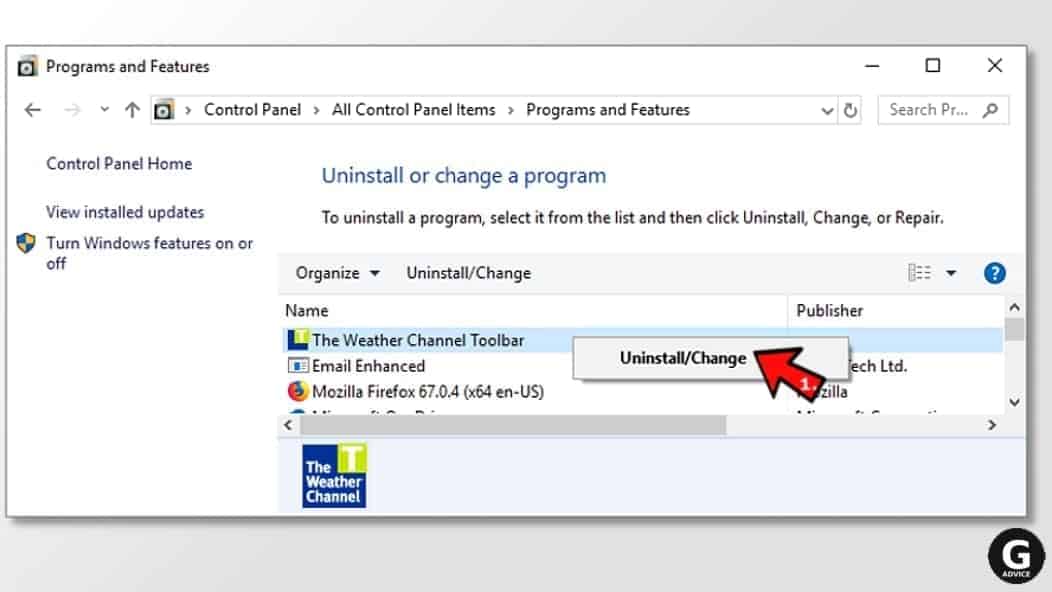
MacからFacebookのウイルスを削除
- Finderをクリックします。
- アプリケーションフォルダに移動します。
- インストールを覚えていない不審なアプリケーションを探します。 それらを右クリックし、[ゴミ箱に移動]を選択します。

- 不審なアプリをすべてゴミ箱に移動した後、MacのDockのゴミ箱を右クリックし、[ゴミ箱を空にする]を選択します。
Macの脅威を自動的に削除するには、堅牢でよく検討されたウイルス対策ソリューションINTEGOを使用することを強くお勧めします。
INTEGO ANTIVIRUS for Macを使用して削除します(iOSデバイスのスキャンを含みます)。 ユニークなセキュリティスイートは、MacおよびWindowsベースのマルウェアに対するVirusBarrier X9リアルタイム保護を提供し、既存の脅威を削除し、一般的な電子メールクライア NetBarrier X9、家庭、職場、公共の接続のためのインテリジェントファイアウォールが含まれています。
Google ChromeからFacebookウイルスを削除
疑わしいChrome拡張機能を削除
- Chromeを開き、アドレスバーにchrome://拡張機能と入力し、Enterを押します。
- ここで、不審な拡張機能を探し、それらを削除します。
- 確認ポップアップで削除を押して確認することを忘れないでください。

スタートページの設定を変更する
- Chromeのアドレスバーにchrome://settingsと入力し、Enterキーを押します。
- 起動時セクションまでスクロールします。 これらの設定を制御する不審な拡張機能を確認し、無効にします。
- また、これらの設定を使用して、特定のページまたはページセットを開くようにブラウザを設定することができます。 このオプションを選択し、[新しいページを追加]をクリックして、希望のURLを入力します(f.e.www.google.com)を押して追加します。

デフォルトの検索設定を変更する
- ChromeのURLバーで、chrome://settings/searchEnginesと入力し、Enterキーを押します。 Searchenginesではなく、searchEnginesと入力してください。 さらに、chrome://設定に移動し、検索エンジンの管理オプションを見つけることができます。
- まず、検索エンジンのリストを見て、デフォルトとして設定したいものを見つけます。 その横にある3つのドットをクリックし、[デフォルトにする]を選択します。
- 最後に、リストを見て、疑わしいエントリを排除します。 3つのドットを右クリックし、リストから[削除]を選択します。

Chromeからプッシュ通知を削除します
あなたは迷惑な広告や、いわゆるプッシュ通知ウイルスを取り除きたい場合は、そのコンポーネントを識別し、ブラウ Chromeから広告を簡単に削除するには、次の手順に従います:
- Google Chromeでは、ウィンドウの右上隅にあるメニュー(上向きの矢印)を押します。
- 設定を選択します。

- プライバシーとセキュリティ>サイト設定に移動します。

- 通知を開きます。

- ここで、許可リストに移動し、疑わしいUrlを識別します。 URLの右側にある3つの縦のドットを押すことで、ブロックまたは削除できます。 ただし、ブロックオプションをお勧めしますので、サイトはあなたが再びそれを訪問した場合、通知を有効にするように求められません。

Google Chromeブラウザをリセットする
- 最後のオプションは、Google Chromeをリセットすることです。 Urlバーにchrome://settingsと入力し、Enterキーを押してから、詳細オプションが表示されるまで下にスクロールします。 それをクリックして、設定の一番下までスクロールします。
- 設定を元のデフォルトに戻すをクリックします。
- 設定の復元をクリックして確認します。

Mozilla FirefoxからFacebookウイルスを削除
Firefoxから不要なアドオンを削除
- Firefoxを開き、urlバーにabout:addonsと入力します。 Enterキーを押します。
- 今、(左のセクションで)拡張機能をクリックしてください。
- インストールを覚えていない不審なブラウザアドオンの横にある削除をクリックします。

Firefoxのホームページを変更する
- Firefoxのアドレスバーにabout:preferencesと入力し、Enterキーを押します。
- 左を見て、ホームタブをクリックします。
- ここで、不審なURLを削除し、ホームページとして設定したいウェブサイトのURLを入力または貼り付けます。

Firefoxの環境設定を変更する
- Firefoxのアドレスバーにabout:configと入力し、Enterキーを押します。
- クリックしてリスクを受け入れます! 続けるために。
- ここで、あなたの知らないうちにブラウザを引き継いだURLを入力します。 それを含む各値を右クリックし、[リセット]を選択します。

Firefoxから迷惑なプッシュ通知を削除する
プッシュ通知を有効にするように求める不審なサイトは、Mozillaの設定にアクセスし、インターネットを閲覧するときに侵入的な広告を配信することができます。 したがって、次の簡単な手順に従って、ブラウザへのアクセスを削除する必要があります:
- Mozilla Firefoxで、ウィンドウの右上隅にあるメニュー(三つの水平バー)をクリックし、オプションを選択します。

- [プライバシーとセキュリティ]をクリックし、[アクセス許可]セクションまでスクロールします。
- ここで、通知を見つけて、その横にある設定ボタンをクリックします。

- すべての未知のUrlを識別し、それらをブロックすることを選択します。 その後、[変更を保存]をクリックします。

Mozilla Firefoxをリセットする
- Firefoxで、アドレスバーにabout:supportと入力し、Enterキーを押します。
- Firefoxの更新をクリックします。..
- もう一度Firefoxを更新をクリックして確認します。

Microsoft EdgeからFacebookウイルスを削除する
疑わしい拡張機能を削除するFacebookウイルスを削除する
:
- MS Edge browserを開き、右上隅にある三つのドットボタンをクリックし、拡張機能をクリックします。
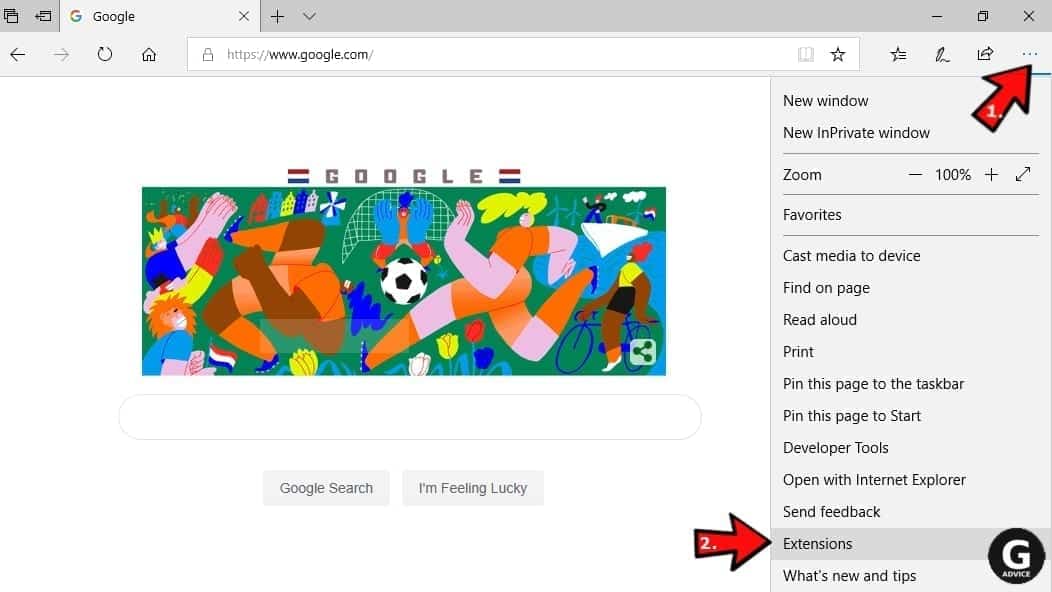
- インストールされている拡張機能のリストを見て、インストールしたことを覚えていないか、単に疑わしいものを見つ それらを右クリックし、[アンインストール]を選択します。 その後、もう一度アンインストールを押して確認します。
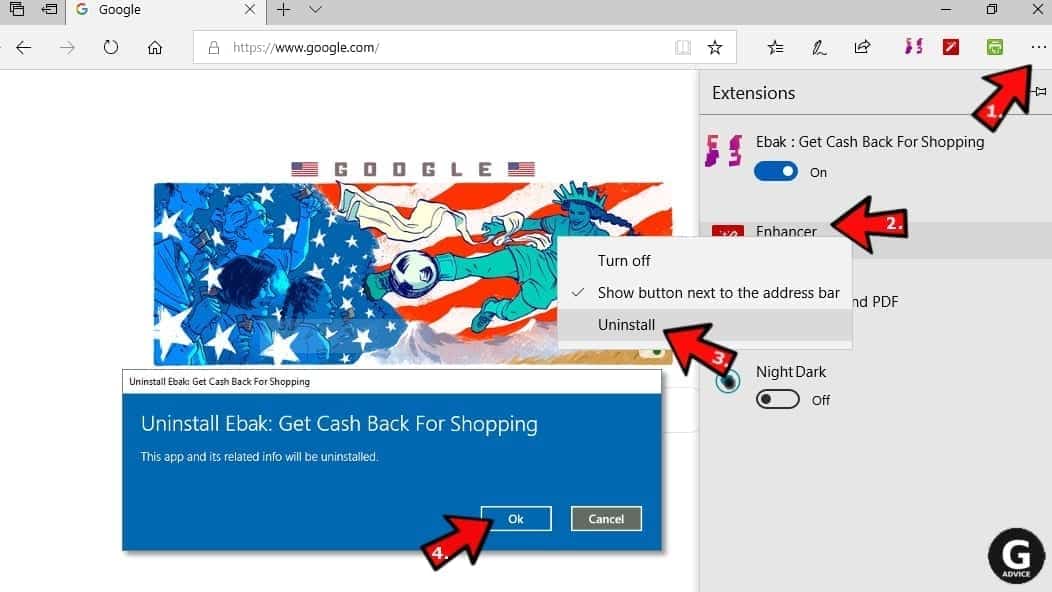
MS Edgeのスタートページとデフォルトの検索エンジンを変更する:
- 3つの点をもう一度クリックして、設定に移動します。 まず、特定のページまたはページオプションを使用してMicrosoft Edgeを開くことを選択していることを確認してください。 次に、不審なUrlの横にある[X]をクリックし、ホームページとして設定するUrlを入力します。 [保存]アイコンをクリックして確定します。
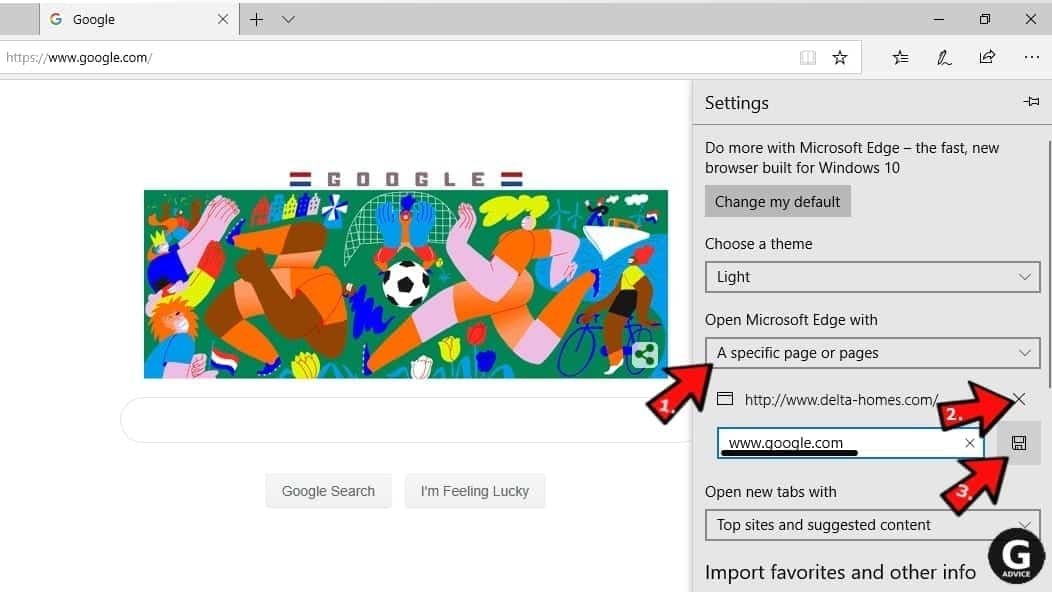
- 三つのドット>設定をクリックします。 下にスクロールし、詳細設定を表示をクリックします。 次に、検索エンジンの変更ボタンが見つかるまで下にスクロールします。 それをクリックします。 ここで、使用する検索エンジンを選択し、[デフォルトとして設定]をクリックします。
さらに、不審な検索エンジンを選択して削除することをお勧めします。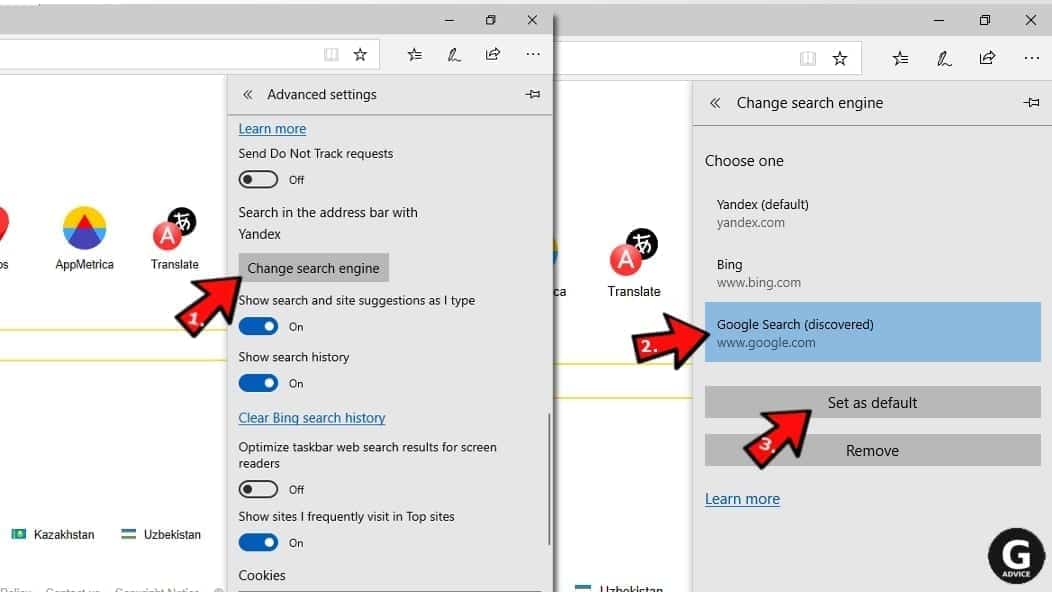
Edgeでプッシュ通知をオフにする
Microsoft Edgeで閲覧中にポップアップ広告やその他のプロモーションコンテンツを受信し続けると、不要と思われるプログ あなたはそれをきれいにする必要があります—これらの簡単な指示に従ってください:
- Microsoft Edgeで、画面の右上隅にあるメニュー(3つの水平ドット)を開き、[設定]をクリックします。
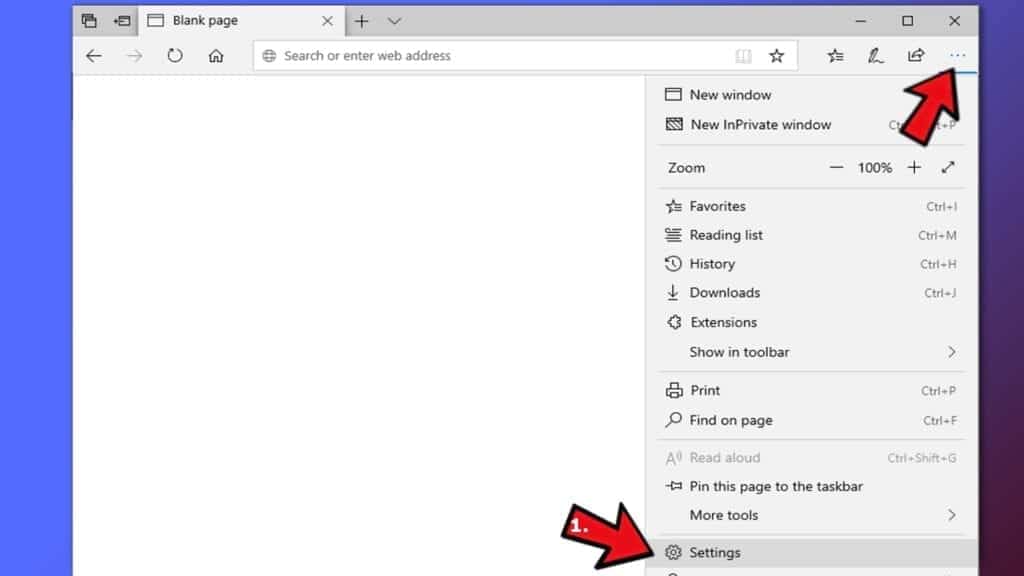
- 詳細設定をクリックします。
- ウェブサイトの権限セクションまでスクロールします。 ここで、[アクセス許可の管理]をクリックします。
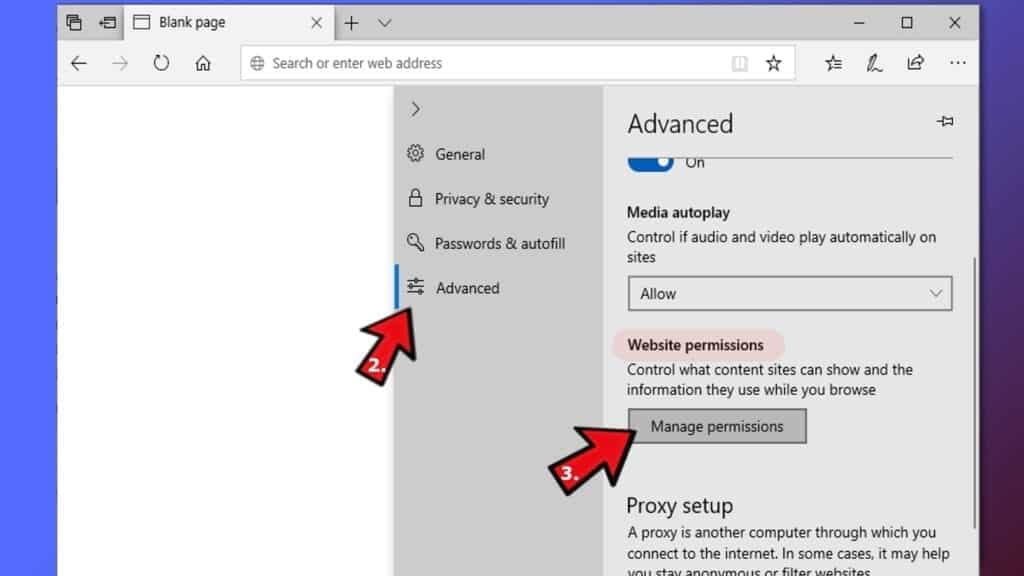
- 通知を検索し、すべての不審なwebサイトを削除します。
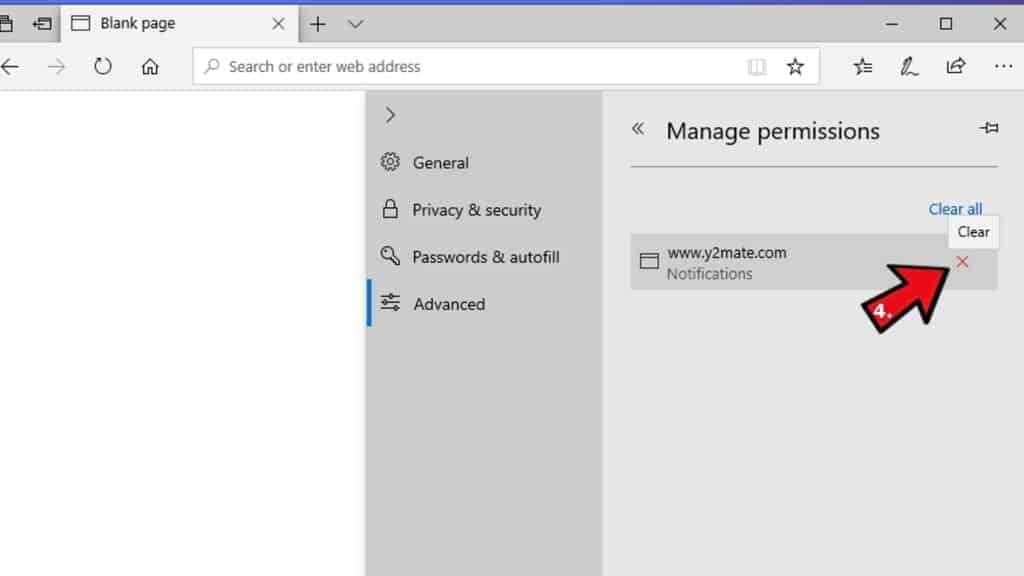
閲覧データの消去
- 右上の三つの点をもう一度クリックし、設定をクリックします。 [閲覧データの消去]セクションを見つけて、[消去するものを選択]ボタンをクリックします。
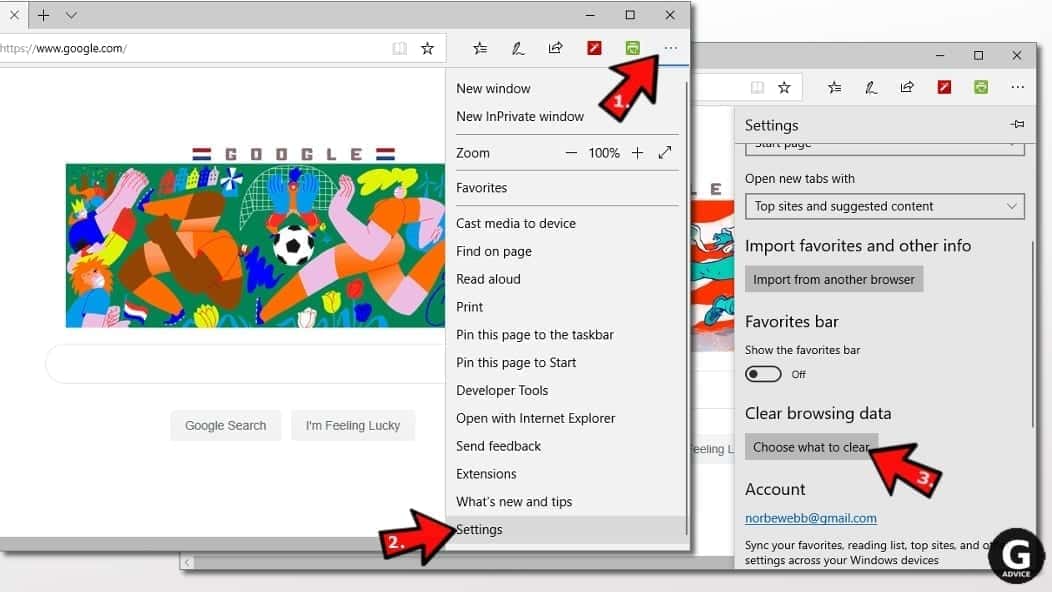
- 次のウィンドウで、[すべてのオプション]を選択し、[クリア]をクリックします。
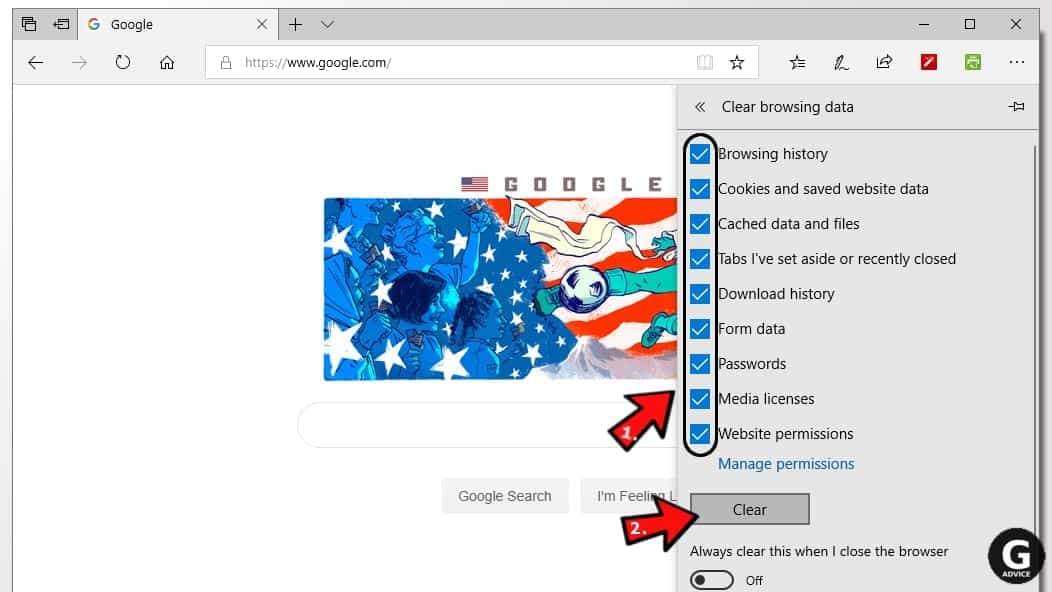
SafariからFacebookウイルスを削除
疑わしいSafari拡張機能をアンインストール
- Safariを開き、左上隅のSafariボタンをクリックします。 画面に表示されるメニューで”環境設定”を選択します。

- ここで、拡張機能タブに移動します。 すべてのインストールされている拡張機能を表示するには、左を見て、不審なものをクリックして、画像に示すように、そのアンインストールボタ もう一度[アンインストール]をクリックして選択を確認します。 あなたはすべての不要な拡張機能を取り除くまで繰り返します。

Safariのホームページとデフォルトの検索エンジンを変更する
- 環境設定で、一般タブを開きます。 ここでは、どのURLがあなたのホームページとして設定されているかを確認してください。 それを削除し、Safariのスタートページとして設定したいURLを入力します。
- 次に、検索タブに移動します。 ここで、デフォルトとして設定する検索エンジンを選択します。

- 次に、ウェブサイトの管理をクリックします。.. その後、すべてを削除します。.. そして、完了しました。

Safariでプッシュ通知を削除する
一部の不審なwebサイトでは、プッシュ通知を有効にするように求めてSafariを破損しようとすることがあります。 あなたが誤って同意した場合,お使いのブラウザは、様々な侵入広告やポップアップが殺到します. あなたはこのクイックガイドに従うことによってそれらを取り除くことができます:
- Safariを開き、画面左上隅のSafariボタンをクリックして環境設定を選択します。

- [Webサイト]タブに移動し、左側のツールバーの[通知]に移動します。

Safariをリセット
- Safari>履歴を消去をクリックします。..
- 次に、すべての履歴を消去することを選択し、履歴を消去ボタンを押して確認します。

- Safari>環境設定に移動し、[プライバシー]タブを開きます。
- ウェブサイトデータの管理をクリックします。.. その後、すべてを削除します。 完了するには、「完了」をクリックします。

- 最後に、Safariキャッシュを消去します。 Safariメニューで、開発>キャッシュのクリアをクリックします。

Internet ExplorerからFacebookウイルスを削除する
ヒント: まだIEを使用している場合は、MICROSOFTがIEブラウザの技術的またはセキュリティサポートを提供しなくなったため、Microsoft Edgeまたは別のブラウザを使用することを強くお勧めします。
IEから疑わしい拡張機能を削除する
- ここで、ツールバーと拡張機能に戻ります。
- 以下のショー:、すべてのアドオンを選択します。
- 疑わしい拡張機能を右クリックし、無効にするか、使用可能な場合は削除を選択します。
- いずれかのポップアップが表示された場合は、選択を確認します。
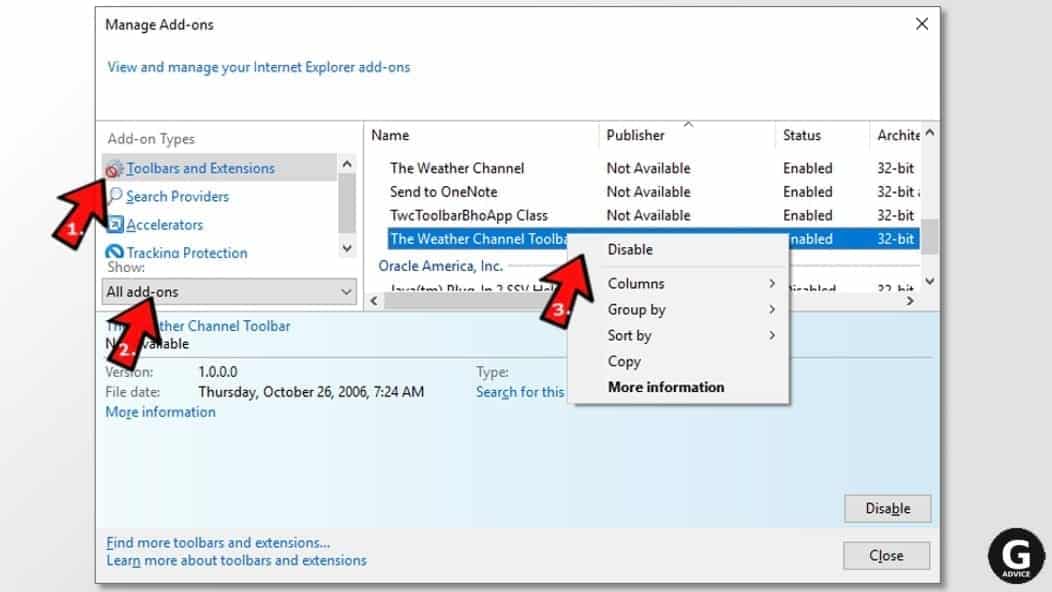 ヒント: 不審な拡張機能が見つからない場合は、プログラムと機能を介してアンインストールしている可能性が最も高いです。 これは主にIEブラウザに適用されます。
ヒント: 不審な拡張機能が見つからない場合は、プログラムと機能を介してアンインストールしている可能性が最も高いです。 これは主にIEブラウザに適用されます。
デフォルトの検索プロバイダを変更し、疑わしいものを削除
- Internet Explorerを開き、ウィンドウの右上にある歯車のアイコンをクリックします。
- 次に、アドオンの管理を選択します。
- ここで、検索プロバイダータブをクリックします。
- ここでは、Bing、Google、または他の信頼できる有名な検索プロバイダーをデフォルトとして設定することをお勧めします。 これを行うには、プロバイダーを右クリックし、[デフォルトとして設定]を選択します。
- これで、疑わしい検索プロバイダーを右クリックして削除を選択できます。
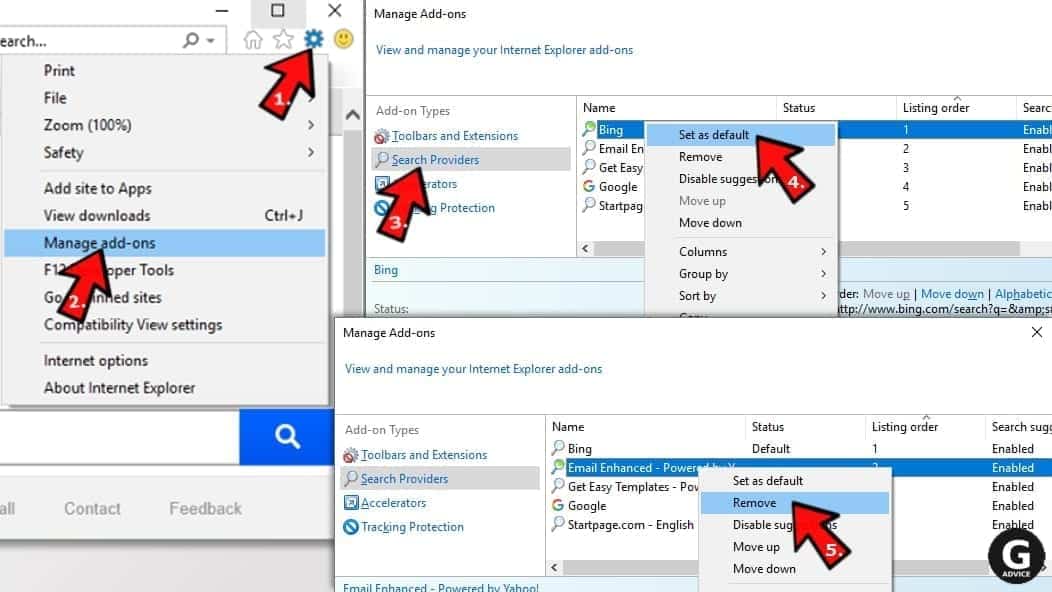
IEのホームページを変更する
- Internet Explorerで、左上隅にある歯車アイコンをクリックします。
- インターネットオプションを選択します。
- ホームページのURLをホームページとして使用するページに変更します。
- 適用をクリックします。
- OKをクリックします。
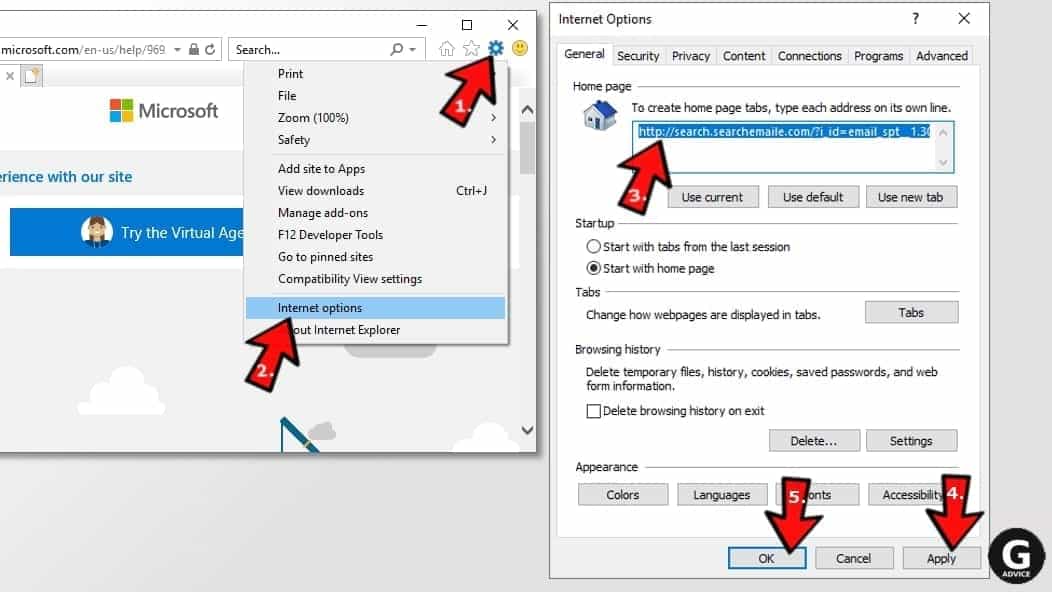
Internet Explorer
でポップアップ通知をブロックする不審なwebサイトは、プッシュ通知を介してInternet Explorerブラウザにアクセスできます。 あなたも偶然にそれらを有効にする場合は、閲覧中に多数の迷惑な広告やその他の広告コンテンツの受信を開始します。 プッシュ通知ウイルスを削除する最も簡単な方法は、次の手順を実行することです:
- Internet Explorerで、ウィンドウの右上隅にあるメニュー(歯車ボタン)をクリックし、[インターネットオプション]を選択します。
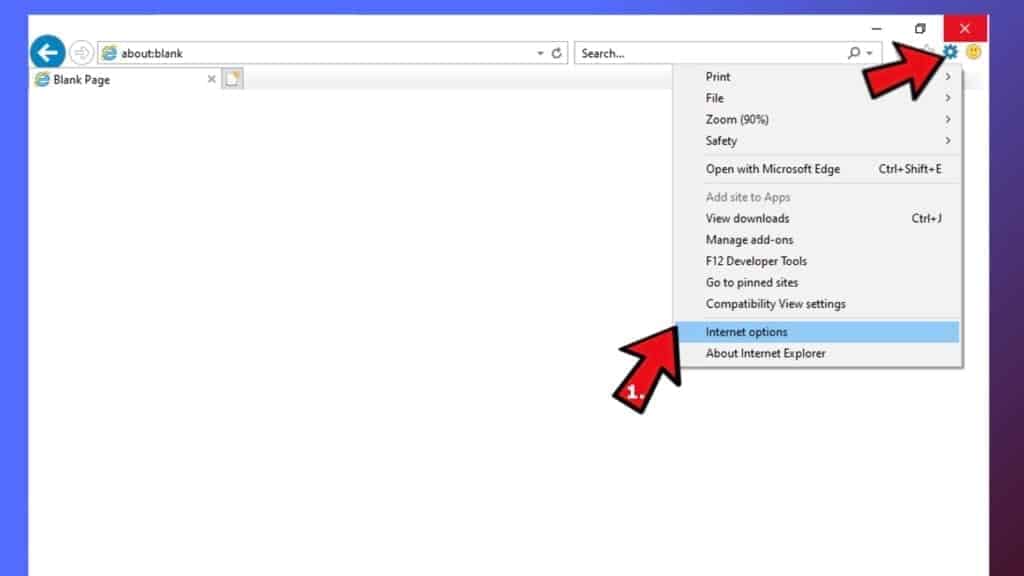
- プライバシータブに移動します。
- ポップアップブロッカーセクションを探して設定を選択します。
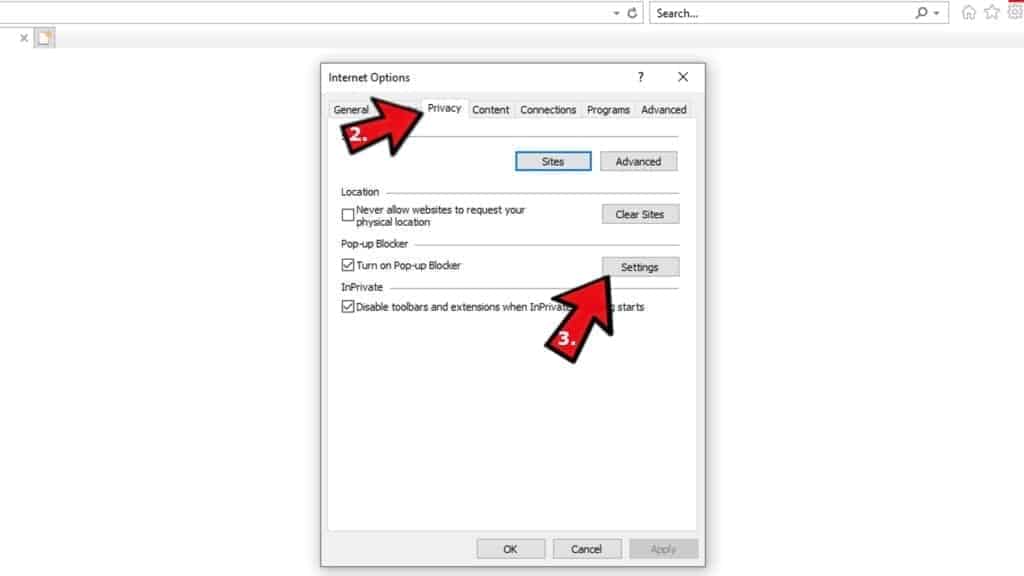
- すべてのUrlをスクロールすると、それらを1つずつ、またはすべて同時に削除できます。 [閉じる]をクリックします。
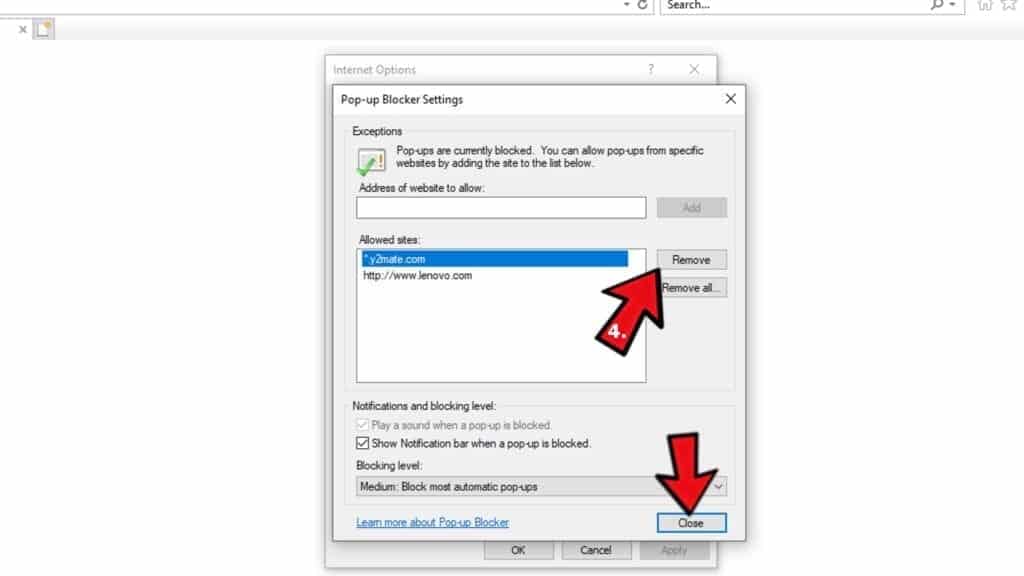
Internet Explorerをリセット
- IEメニュー>インターネットオプションの歯車アイコンをクリックします。 今すぐクリック高度なタブ.
- “Internet Explorerの設定をリセット”で”リセット”をクリックします。..
- 個人設定の削除の横にあるチェックボックスをクリックします。
- リセットをクリックします。
- 終了するには、閉じるをクリックします。
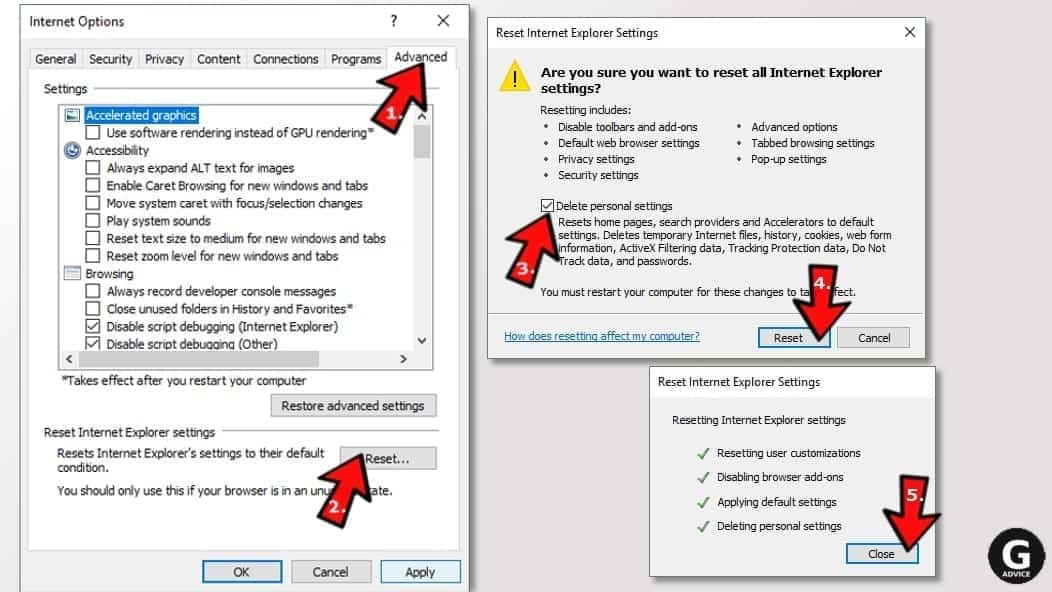
代替ソフトウェアの推奨事項
Malwarebytes Anti-Malware
スパイウェアやマルウェアを削除することは、サイバーセキュリティに向けた一歩です。 進化する脅威から身を守るために、人工知能と機械学習に基づいたセキュリティを提供するMalwarebytes Anti-Malwareのプレミアムバージョンを購入することを強くお勧 ランサムウェア保護が含まれています。 価格設定の選択を見、あなた自身を今保護しなさい。

System Mechanic Ultimate Defense
強力なリアルタイム保護、オンデマンドマルウェア除去、システム最適化、データ復旧、パスワードマネージャ、オンラインプライバシー保護、安全なドライバーワイピング技術を提供する7つのコアコンポーネントを備えたオールインワンのシステムメンテナンススイートを探しているなら。 そのため、能力のその広い範囲に、システムメカニック究極の防衛はオタクのアドバイスの承認に値する。 50%オフのために今それを取得します。 また、その完全なレビューに興味があるかもしれません。

免責事項。 このサイトにはアフィリエイトリンクが含まれています。 私達はあなたのための追加料金なしである特定のプロダクトの推薦によって小さい任務を、得るかもしれません。 私達は推薦するために質のソフトウェアおよびサービスだけを選びます。
アプリの権限を取り消す
複数のアプリがプロファイルを介して特定の情報や機能にアクセスできるようにした場合、これらの権限をさらに使用しないようにする必要があります。 ここにあなたがする必要があるものがあります:
- 自分のFacebookにログインします(理想的には、モバイルデバイスではなくfacebook経由で–この方法では、簡単になります)。
- 下向きの小さな矢印をクリックします(Facebookの右上、青のメニューバーにあります)。設定を選択します。
- 今、あなたの左側のリストからアプリを選択します。
- ここでは、Facebookでログインしているアプリの長いリストが表示されます。 不審なものの上にマウスを置くと、灰色のXが表示されます。 それをクリックし、削除を選択すると、アプリがプロフィールとタイムラインに再びアクセスできなくなります。
ハッキングされたFacebookアカウントを保護し、アクセスを取り戻す
Facebookプロフィールがハッキングされた場合は、次の操作を行う必要があります:
- 訪問facebook.com/Hacked ページ。
- アカウントを保護するための指示に従ってください。
- 他の場所(電子メール、Skypeなど)でFBアカウントに使用したのと同じパスワードを使用した場合)、すぐにそれを変更します。
- Facebookのパスワードを復元するために使用される電子メールが正しいものであることを確認してください。 ハッカーはあなたのためにそれを変更している可能性があります!

Norbert WebbはGeekのアドバイスチームの責任者です。 彼は出版される内容の質を制御するウェブサイトの編集長である。 男はまた、サイバーセキュリティのニュースを読んで、新しいソフトウェアをテストし、それらに彼の洞察を共有するのが大好きです。 Norbert氏は、情報技術への情熱に従うことは、彼が今までに行った中で最高の決断の1つだったと述べています。 “私は私が愛する何かをしている間働くように感じない。”しかし、オタクは、このようなスノーボードや旅行などの他の興味を持っています。